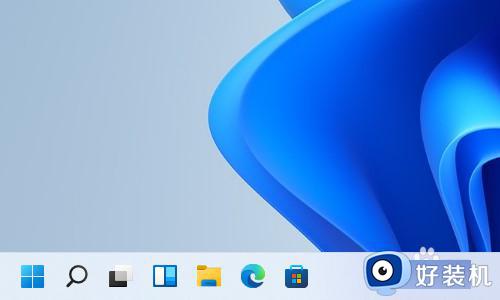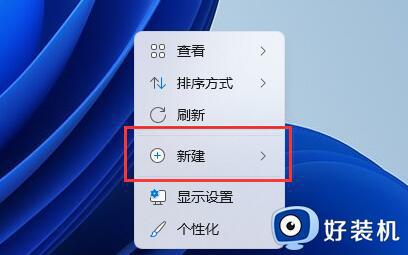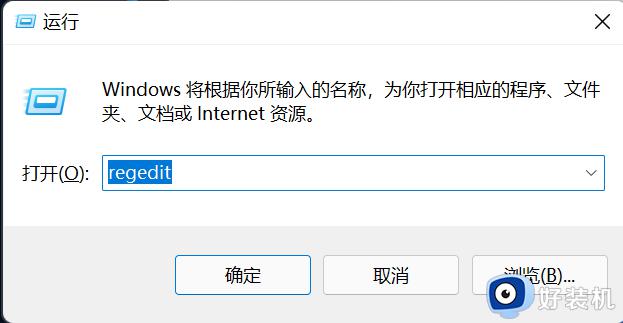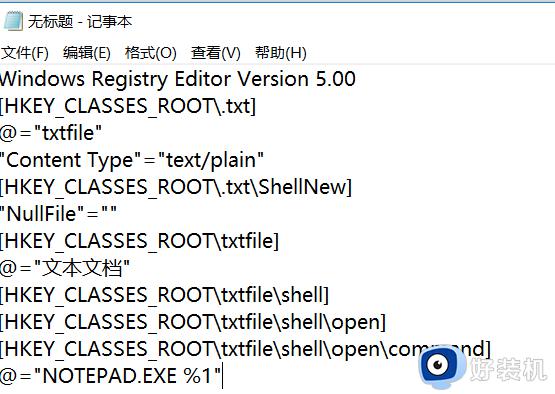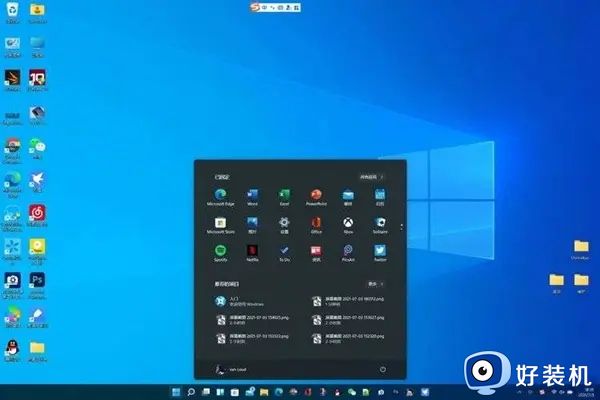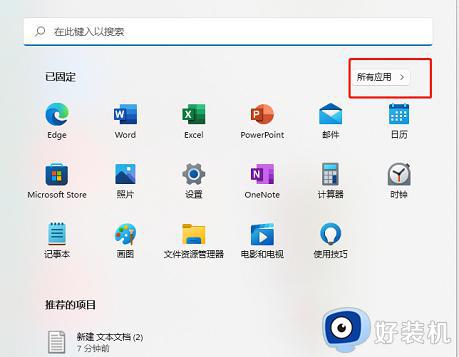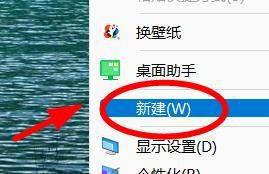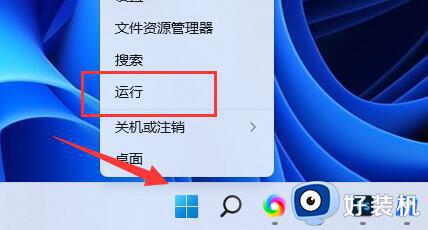win11新建文本文档详细步骤 win11怎么新建文本文档
时间:2022-09-12 09:50:00作者:xinxin
现阶段,很多用户日常使用的电脑也都开始安装上微软win11系统来操作,然而由于对这款微软系统功能还不是很熟悉,因此当用户想要在win11系统桌面创建文本文档时却不知从何下手,对此win11怎么新建文本文档呢?今天小编就来教大家win11新建文本文档详细步骤。
具体方法:
1、右键桌面或资源管理器空白处,选择“新建”。
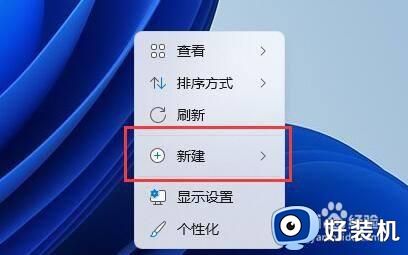
2、选择“文本文档”。
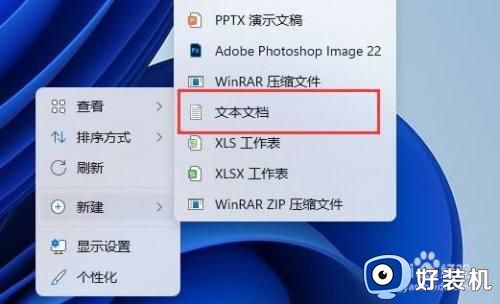
3、新建完成后,就可以看到自己新建的文本文档了。

4、可以选择“新建”一个“doc/docx文档”。
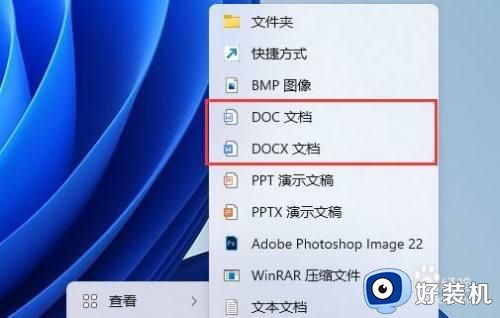
5、新建完成后,双击该文档就可以打开了。
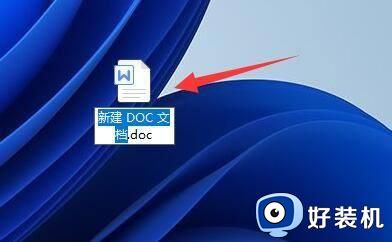
以上就是小编告诉大家的win11新建文本文档详细步骤了,还有不清楚的用户就可以参考一下小编的步骤进行操作,希望能够对大家有所帮助。